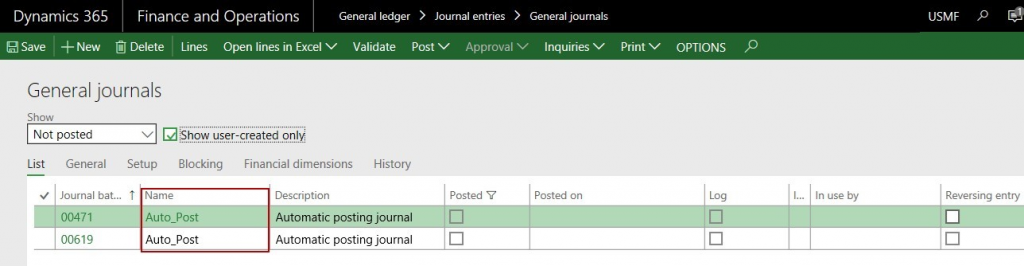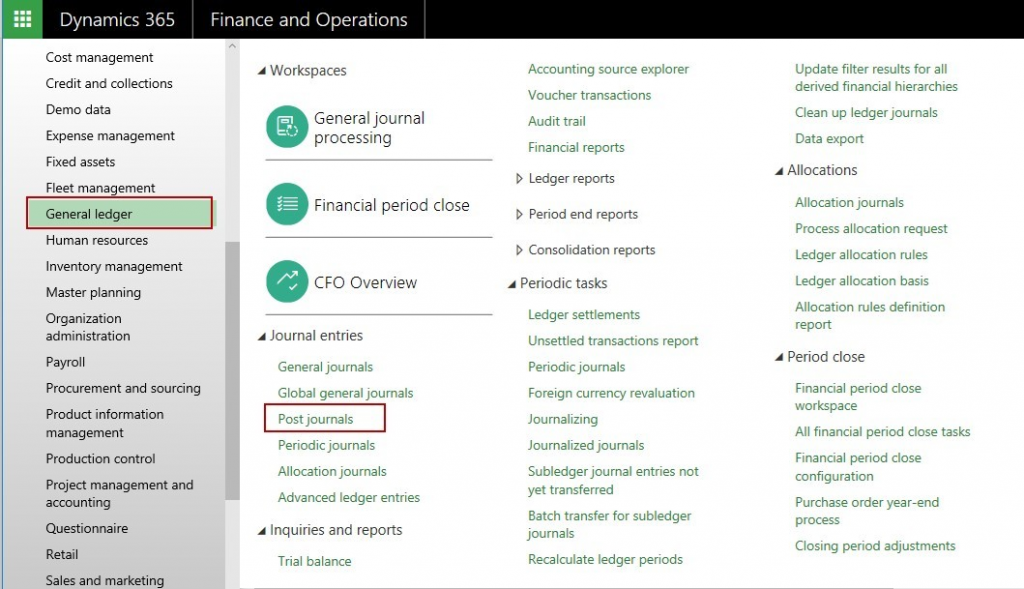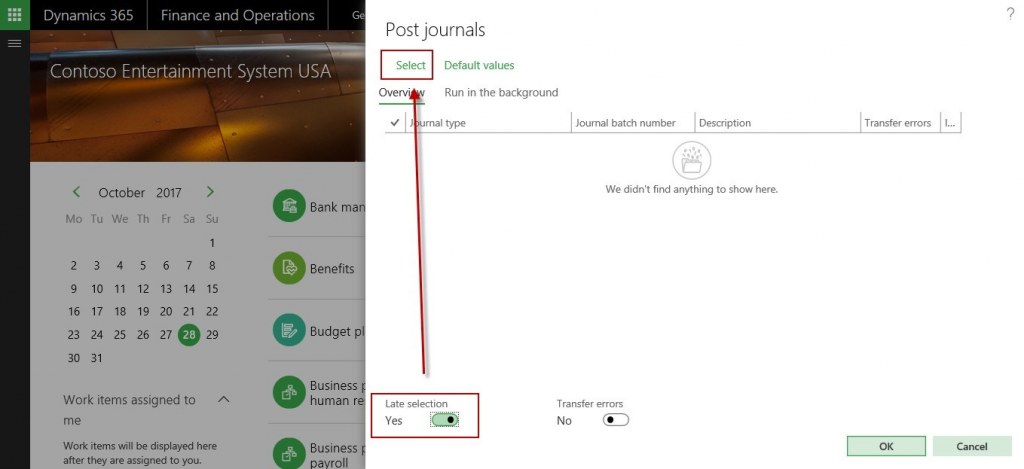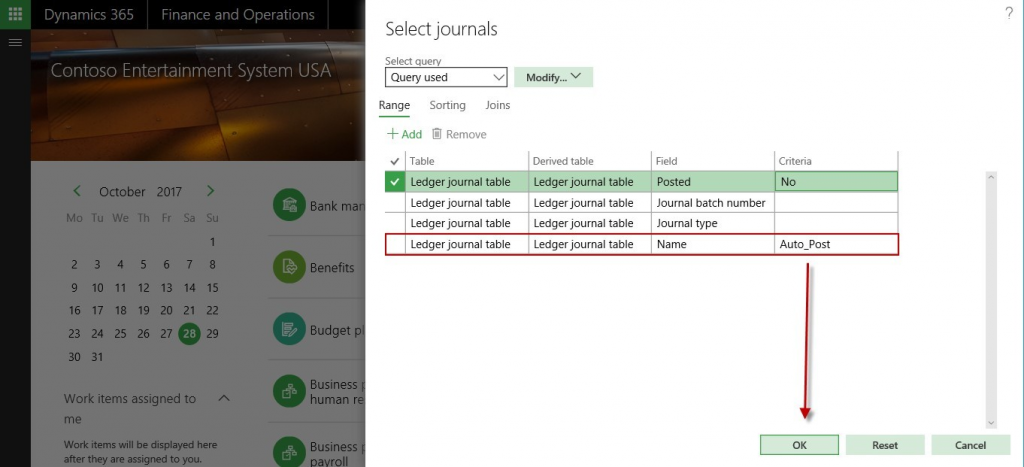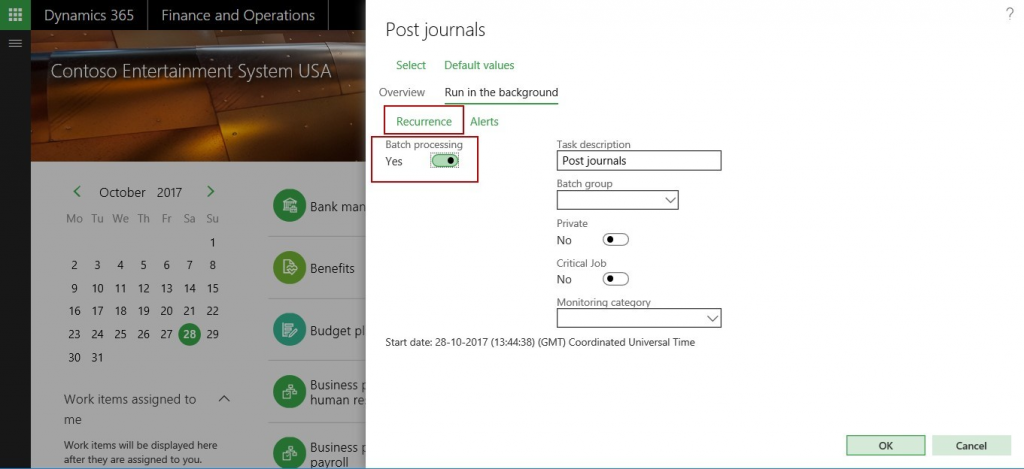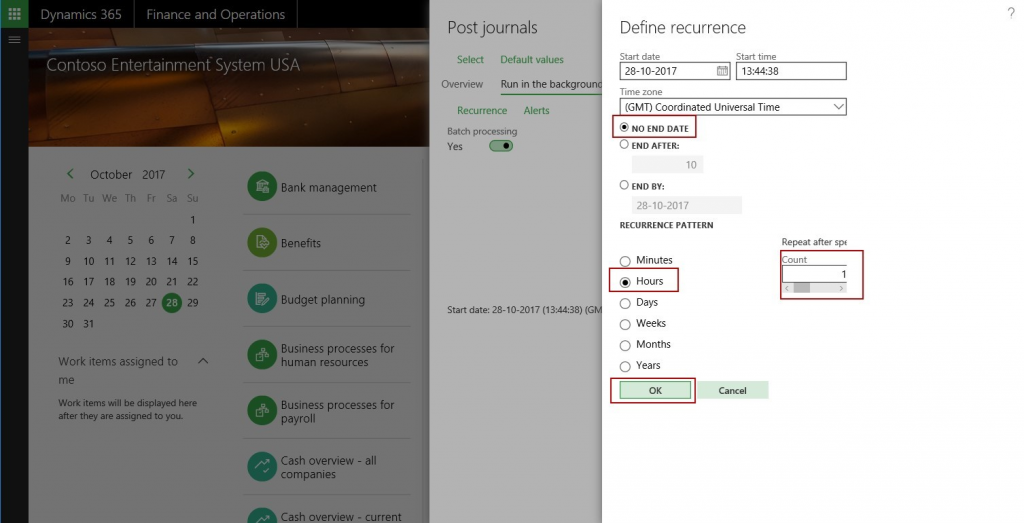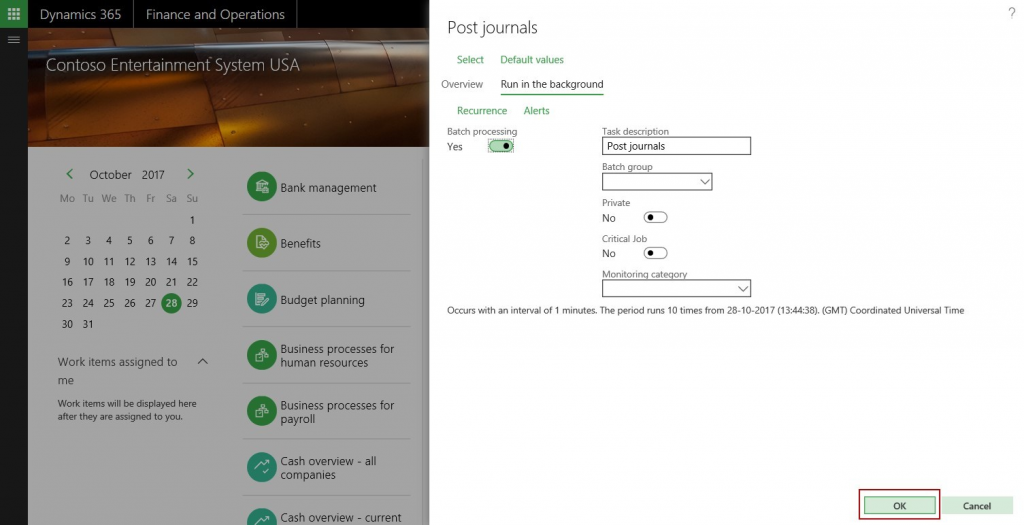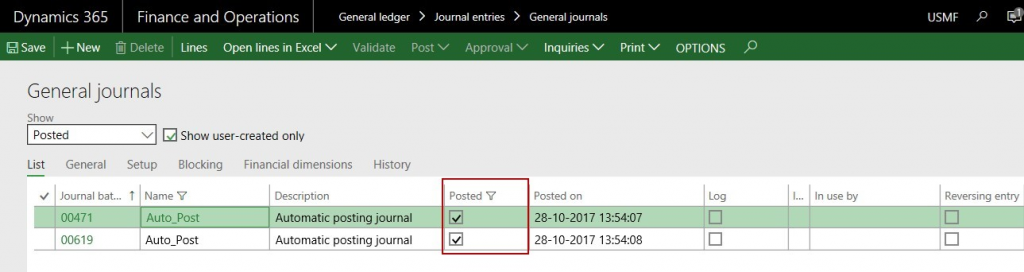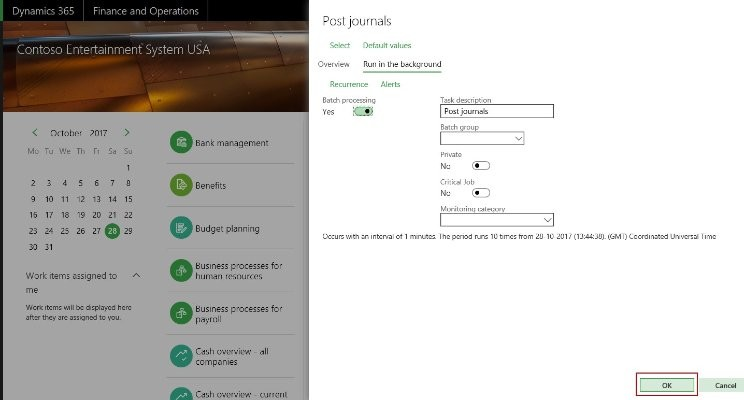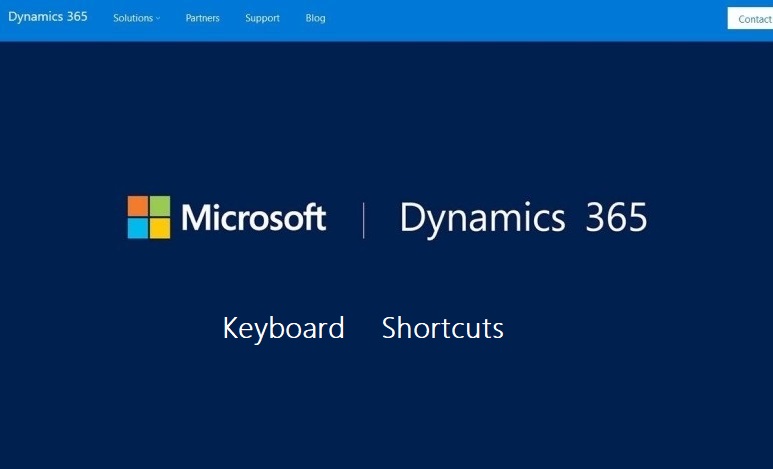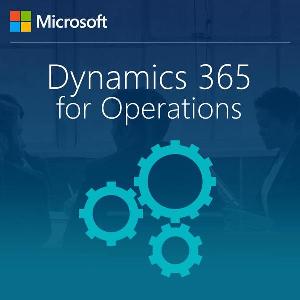به عنوان یک صاحب کسب و کار، هر روزه باید تصمیمات مهمی در خصوص مسایل مختلف اتخاذ نمایید. بدون در نظر گرفتن حوزه ی کاری، بدون شک شما با تصمیم گیری هایی در مورد پول، محصولات، مشتریان، کارمندان، برنامه ریزی و غیره مواجه خواهید بود. از آنجایی که شما بر اساس اطلاعات دقیق قادر خواهید بود تا بهترین تصمیم ها را اتخاذ نمایید، دسترسی به اطلاعات قابل اعتماد امری مهم و ضروری است.
امروزه داده ها به اندازه پول نقد برای کسب و کارها دارای اهمیت هستند. تعداد کمی از شرکت ها دارای کمبود داده هستند، اما چالش اصلی در این زمینه چگونگی تبدیل داده ها به اطلاعات، استفاده هوشمندانه از آنها و ایجاد پویایی در کسب و کار می باشد.
مدیریت داده ها
سیستم های مدیریت کسب و کار مدرن، مانند Microsoft Dynamics 365، به گونه ای طراحی شده اند که داده ها را از سراسر سازمان جمع آوری و سازماندهی می کنند. بنابراین همه ی افراد سازمان به اطلاعات مرتبط و به روز دسترسی دارند. به روز رسانی مداوم داده ها به شما کمک می کند تا با اطلاع از روندهای مختلف، مسائل را پیش بینی کرده و بهترین خدمات را به مشتریان ارائه دهید. یک تصویر کامل از کسب و کار از یک منبع متمرکز، قابلیت های زیر را برای شما به ارمغان می آورد:
- دریافت رویکرد مالی دقیق، شامل تخصیص منابع در خصوص چند شرکت برای مشاهده عملکرد کسب و کار.
- استفاده از هوش سازمانی پیشگیرانه در کسب و کار که به شما در جلوگیری از مشکلات و فراهم نمودن تجارب بهتر برای مشتری کمک می کند.
- نظارت بر روند و تغییر در طول زنجیره تامین سازمان برای تنظیم خرید و بهینه سازی موجودی.
- توانمند ساختن کاربران با داشبورد و گزارش های متنوع از منابع داده قابل اعتماد برای تصمیم گیری سریع و آگاهانه تر.
بینش در عمل
یک بیمارستان بزرگ در حال تلاش برای مدیریت نیازهای پیچیده کارکنان خود، شامل اختصاص یک بیمار خاص به مسئول مراقبت مربوطه و همچنین پوشش گواهینامه ها، مدارج و صلاحیت ها بود. وجود کارکنان بسیار، کنترل هزینه های مربوط به نیروی انسانی و اطمینان از صحت آن را امری سخت و تقریبا غیر ممکن ساخته بود.
پس از پیاده سازی یک سیستم برای متمرکز کردن اطلاعات کارکنان، بیماران و برنامه ریزی خودکار، اکنون مدیران این مجموعه می توانند به سادگی شرایط و صلاحیت هر کدام از کارکنان را کنترل و بررسی کرده و مطابق آن به برنامه ریزی بپردازند. به عنوان مثال، با نزدیک شدن به وضعیت اضافه کاری، مدیران توسط هشداری از این موضوع مطلع شده و می توانند در مورد برنامه ریزی تصمیمات هوشمندانه ای اتخاذ نمایند.
این فقط یک نمونه از نحوه استفاده هوشمندانه از داده ها در خصوص تصمیمات آگاهانه در کسب و کار می باشد.
شاید تحول دیجیتالی بتواند در خصوص کسب و کار شما در مواردی که هنوز از آن ها شناختی ندارید، موثر واقع شود.
کانال تلگرام: https://telegram.me/dynamics_ax
منبع: http://www.erpsoftwareblog.com/2017/10/digital-transformation-supports-data-driven-decisions/